
Innehållsförteckning:
- Författare John Day [email protected].
- Public 2024-01-30 12:39.
- Senast ändrad 2025-01-23 15:10.
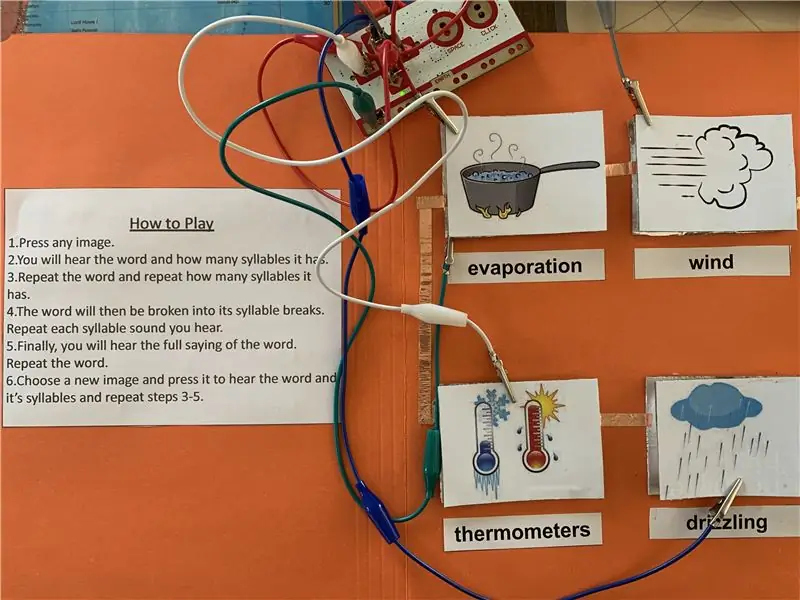

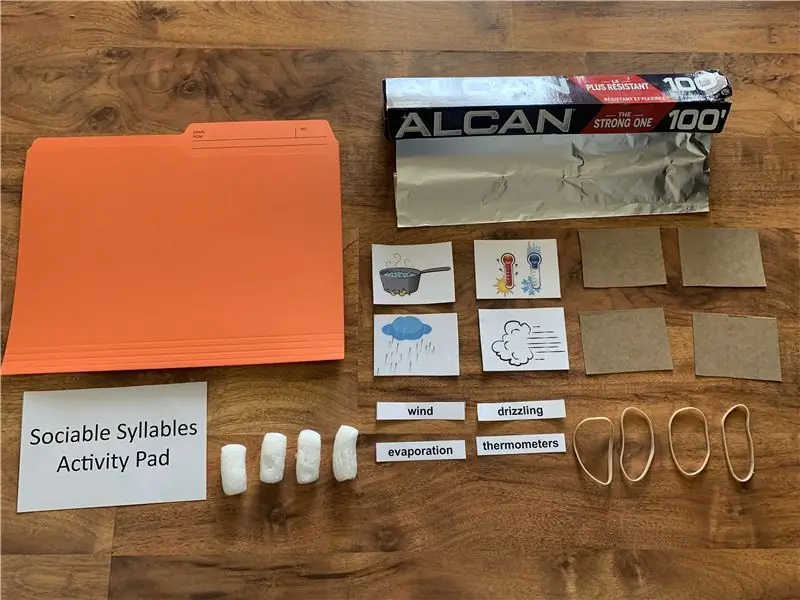
Makey Makey -projekt »
Sociable Syllables Activity Pad skapades som ett hjälpmedel för undervisningsverktyg för elever med nedsatt hörsel. I min klassrumserfarenhet och efter samtal med hörselskadade konsulter kom jag på tre tips när jag skapade Sociable Syllables Activity Pad för att stödja dessa elever.
1. Ordförråd: Förlär läroplanens ordförråd och begrepp. För att få bättre framgång kan inlärning av nyckelord inför lektionen vara viktigt för elever med nedsatt hörsel.
2. Användning av bilder: Visuals ger verifiering av vad som hördes och kan också ge fortlöpande referens under lektion för hörselskadade.
3. Ordslut: Grammatiska funktioner som påverkas av hörselnedsättning, medan ord uttalas, kan innefatta utelämnande av vissa ordändelser:
a) / s / - som påverkar flertalet, possessiva och substantiv -verb överenskommelse
b) -ed - vilket påverkar produktionen av dåtid
c) -ing - vilket påverkar produktionen av progressiv spänning
För det här projektet är mitt mål att elever med nedsatt hörsel ska öva på att säga orden, stavelse för stavelse, samtidigt som de ordentligt uttalar ordet från början till slut. Detta undervisningsverktyg för hjälpmedel kan definitivt sträcka sig utöver elever med nedsatt hörsel, eftersom andra kan dra nytta av dess användning beroende på deras inlärningsbehov och stilar.
Steg 1: Tillbehör
1 - Filmapp
2 - Kartong
3 - Packning av skumpuffar
4 - Folie- eller koppartejp
5 - Tryckta ord för läroplaner
6 - Tryckta bilder som matchar ordförråd
7 - Tryckt titelomslag och hur man spelar instruktioner
8 - Elastik (valfritt)
9 - Lim (limpinne/tejp/limpistol)
10 - Makey Makey -kit
Steg 2: Gör tryckomkopplare
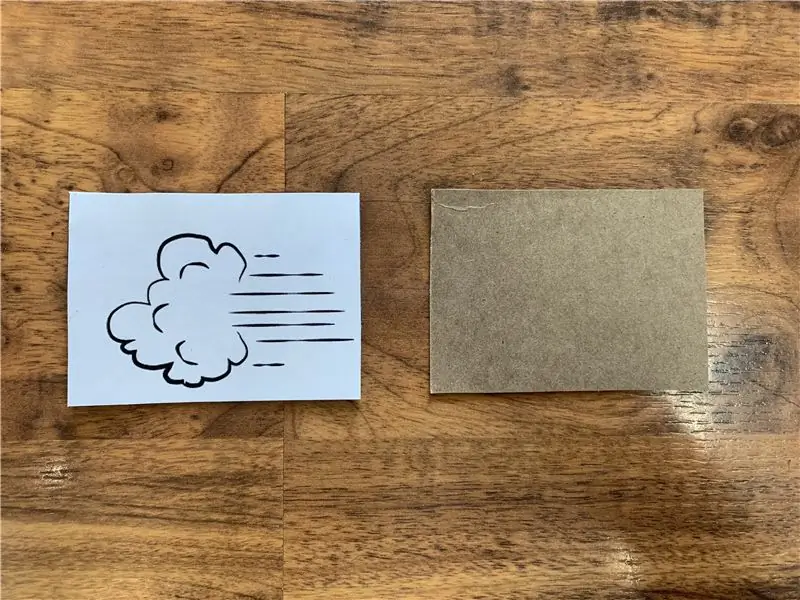

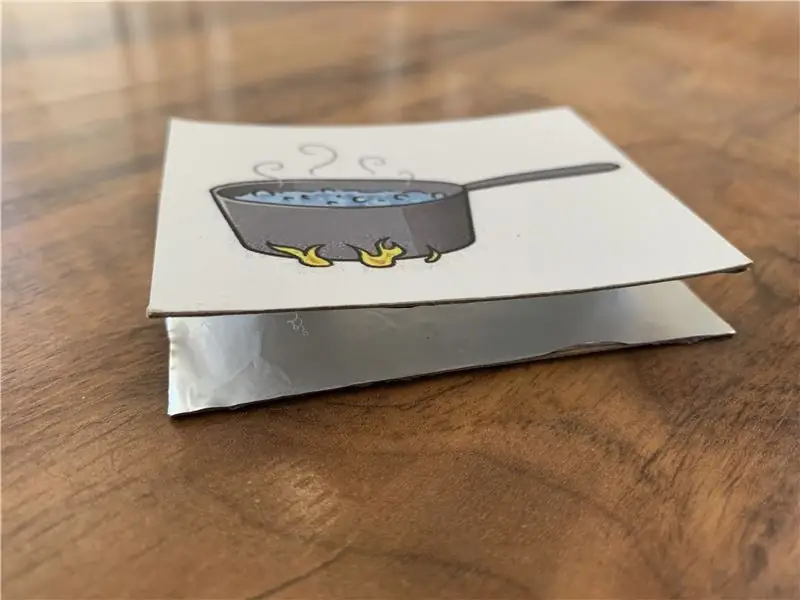

1. Klipp ut läroplanens tryckta bilder.
2. Limma bilder på kartongbitar.
3. Skär matchande kartongbitar som monteras på kartongens baksida med läroplanen.
4. Klipp och lim tennfoliebitar på baksidan av läroplanens bilder och de sekundära kartongbitarna.
5. Skär förpackningsskumpuffar på mitten på längden.
6. Lim pistolen varje halva skumpuffen på den tennfolierade sekundära kartongen.
7. Limpistolens toppar på skumpuffarna och fäst snabbt kartongbitens läroplan.
8. Upprepa stegen tills alla läroplanstryckta bilder är monterade.
9. Möjlighet att montera kartongbitarna med hjälp av resår.
Steg 3: Montera aktivitetsplattan
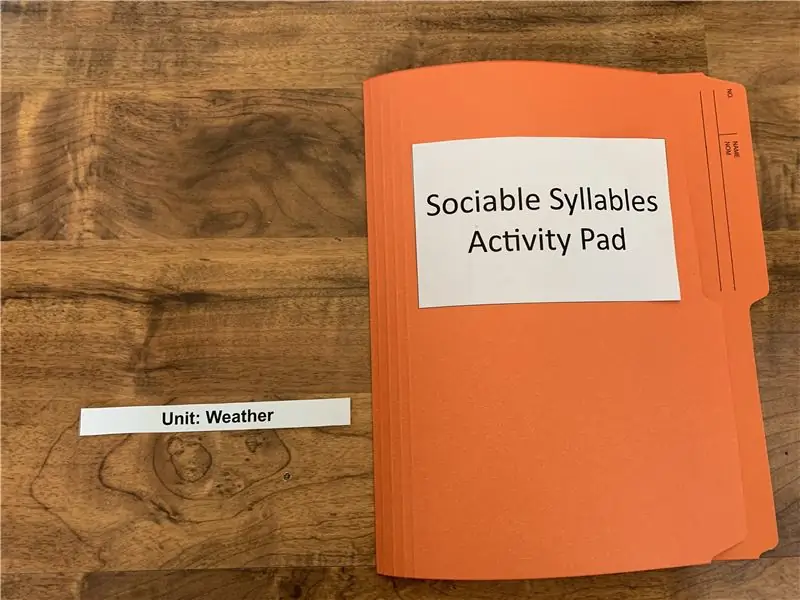
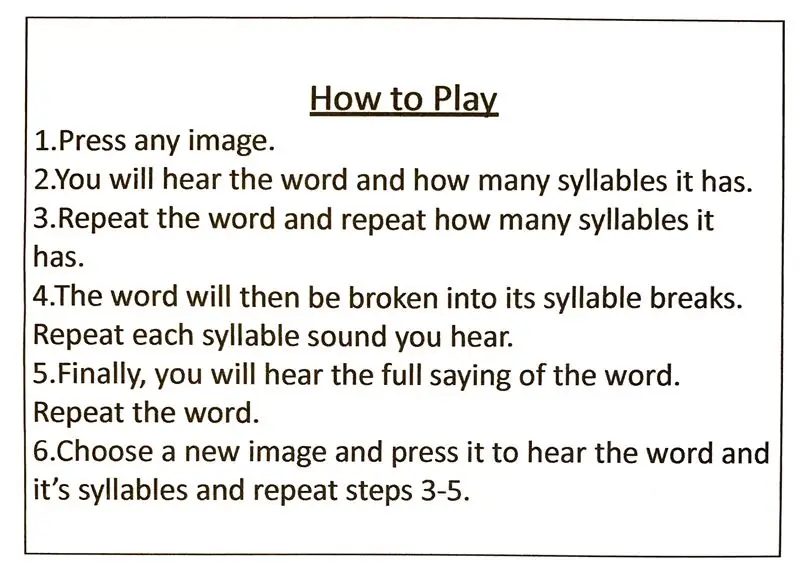
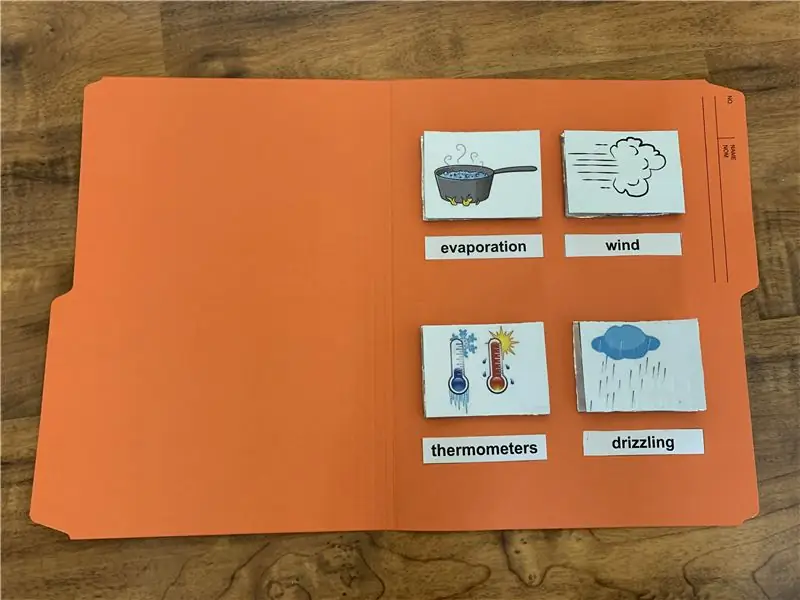
1. Limma titelomslaget på framsidan av filmappen.
2. Alternativ för att lägga till studienheten och limma den på omslaget.
3. Öppna filmappen och limma instruktionerna för hur man spelar på vänster sida av mappen.
4. Placera och limma de fyra lärobildstryckknapparna och matchande ordförråd på höger sida av mappen.
Steg 4: Montera Makey Makey till Activity Pad
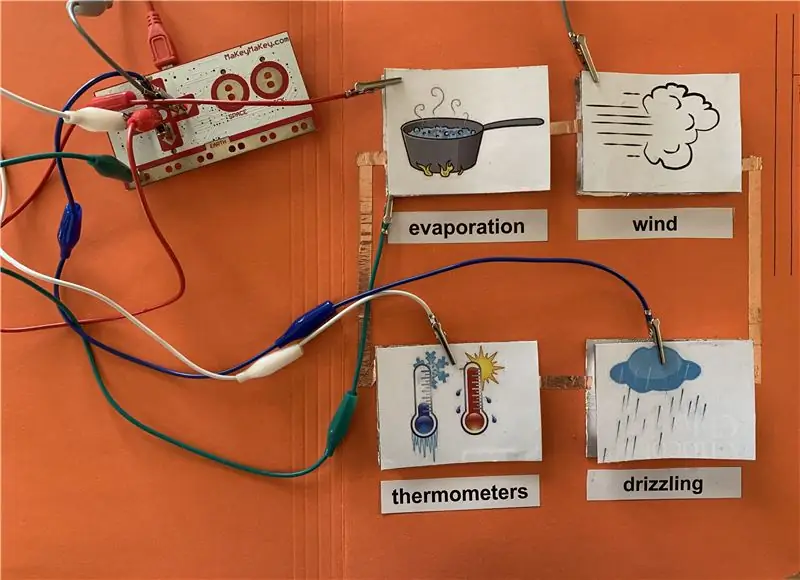
1. Använd koppartejp (eller tennfolie) och följ en väg från bild till bild för att skapa en fullständig krets och se till att tejpen ansluter till bottnen på var och en av tryckbrytarna.
2. Fäst ena änden av en krokodilklämma på jorden på Makey Makey och den andra änden till den övre vänstra bilden. Klämman måste vara på tryckknappens nedre del.
3. Fäst en annan krokodilklämma högst upp på den vänstra bilden. Klämman måste vara på den övre delen av tryckvakten. Välj ett kommando på Makey Makey för att fästa änden av alligatorklippet. I mitt exempel använde jag upp/ner/vänster/höger kommandon.
4. Upprepa fästningen av en krokodilklämma på var och en av de återstående 3 bilderna med klämman på den övre delen av var och en av tryckknapparna. Välj kommandon på Makey Makey för att fästa änden av alligatorklippen.
5. Se till att den röda sladden är ansluten till Makey Makey och till datorn.
Steg 5: Kodning av Makey Makey med Scratch
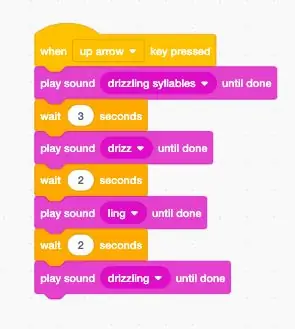
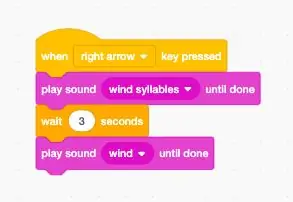
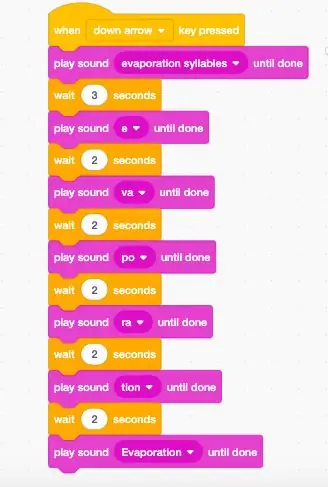
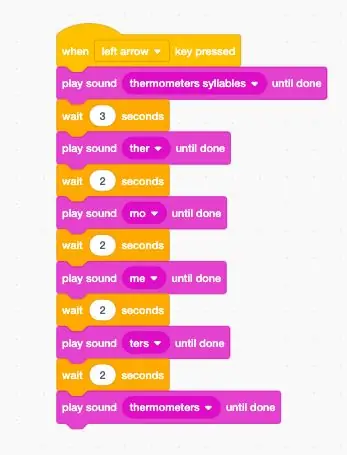
1. Logga in på Scratch eller skapa ett nytt konto.
2. Klicka på Skapa för att koda ett nytt Scratch -skript.
3. De variabler som användes var händelser och ljud.
4. Jag spelade in min röst för att säga ordet och hur många stavelser ordet hade.
5. Jag spelade sedan in varje stavelse och fick vänta i två sekunder mellan stavelsen.
6. Slutligen spelade jag in hela ordet.
6. När eleverna trycker på var och en av bilderna skulle de höra mig tala och upprepa det de hör varje gång för att förstärka ord de skulle stöta på i enheten. Bilderna på Sociable Syllables Activity Pad skulle hjälpa dem att återkalla ord och hjälpa dem med sina ordändelser eftersom de måste uttala ord korrekt från början till slut.
Klicka här för projektsidan på Scratch.
Rekommenderad:
Overkill Model Rocket Launch Pad !: 11 steg (med bilder)

Overkill Model Rocket Launch Pad !: För ett tag sedan släppte jag ett Instructables -inlägg om min ‘Overkill Model Rocket Launch Controller’ tillsammans med en YouTube -video. Jag gjorde det som en del av ett stort modellraketprojekt där jag gör allt så överdrivet som möjligt, i ett försök att lära
ATtiny85 Wearable Vibrating Activity Tracking Watch & Programming ATtiny85 With Arduino Uno: 4 Steps (with Pictures)

ATtiny85 Wearable Vibrating Activity Tracking Watch & Programming ATtiny85 With Arduino Uno: How to make the wearable activity tracking watch? Detta är en bärbar pryl som är utformad för att vibrera när den upptäcker stagnation. Tillbringar du större delen av din tid på datorn som jag? Sitter du i timmar utan att inse det? Då är denna enhet f
Hur man tar isär en dator med enkla steg och bilder: 13 steg (med bilder)

Hur man tar isär en dator med enkla steg och bilder: Detta är en instruktion om hur man demonterar en dator. De flesta av de grundläggande komponenterna är modulära och lätt att ta bort. Det är dock viktigt att du är organiserad kring det. Detta hjälper dig att inte förlora delar, och även för att göra ommonteringen
Circuito Arduino Controller Pad: 6 steg (med bilder)
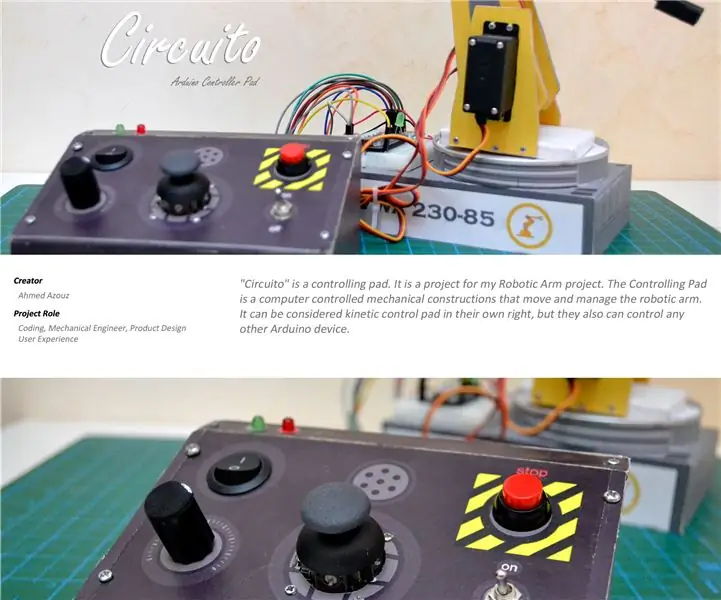
Circuito Arduino Controller Pad: " Circuito " är en DIY -styrplatta. Det är ett kompletterande projekt för mitt tidigare Robotic Arm -projekt. Controlling Pad är en datorstyrd mekanisk konstruktion som hjälper till att flytta och hantera alla robotar beroende på servomoto
El-cheapo (mycket) Basic Active Laptop Cooler Pad: 6 steg (med bilder)

El-cheapo (mycket) Basic Active Laptop Cooler Pad: Jag fick nyligen en begagnad Dell Inspiron 5100 laptop. nu för er som inte vet - det här är den bärbara datorn som värms upp som om det inte finns någon morgondag på grund av någon designfel (jag tror att jag läste någonstans att det finns en grupptalan mot dell). gratis i alla fall
